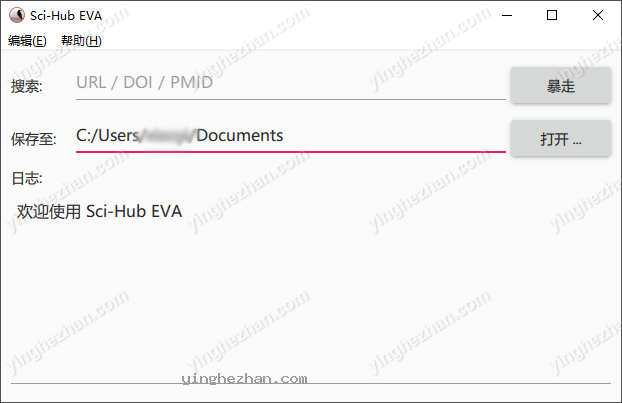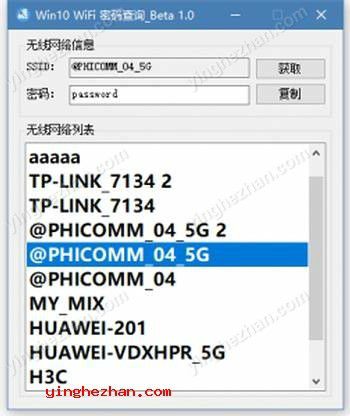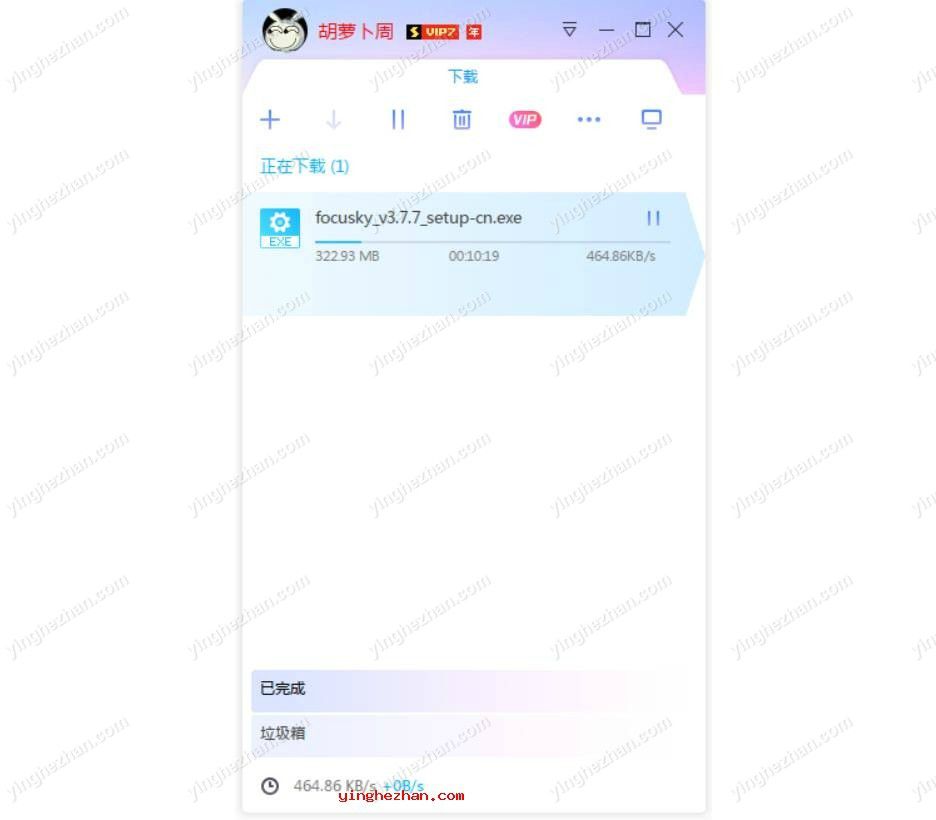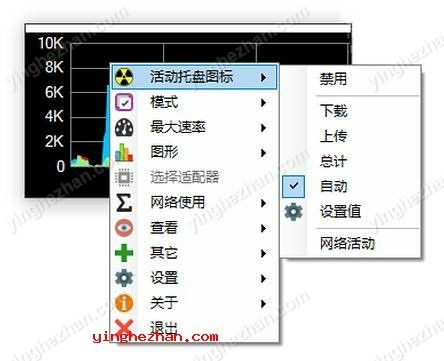vmPing 可视化批量ping工具 V1.3.23汉化中文版
更新时间:2025-12-04类型:汉化软件语言:汉化中文
网管朋友经常需要用ping命令来进行一些网络测试,但是ping是命令行工具很不直观怎么办?国外网友开发了这款vmPing,它是一款可视化批量ping工具,ping结果一目了然,可图形化显示ping结果,不限制ping数量,完全免费,很好用。
vmPing 是一个功能强大的可视化批量ping工具,它可以很直观的显示ping结果,因为支持批量ping所以可以同时显示多个ping结果,可谓是网络通断测试的利器了。
vmPing工具最大的优点是使用简单、可视化,最重要的是支持同时ping多个地址,且支持多个窗口排列方式。
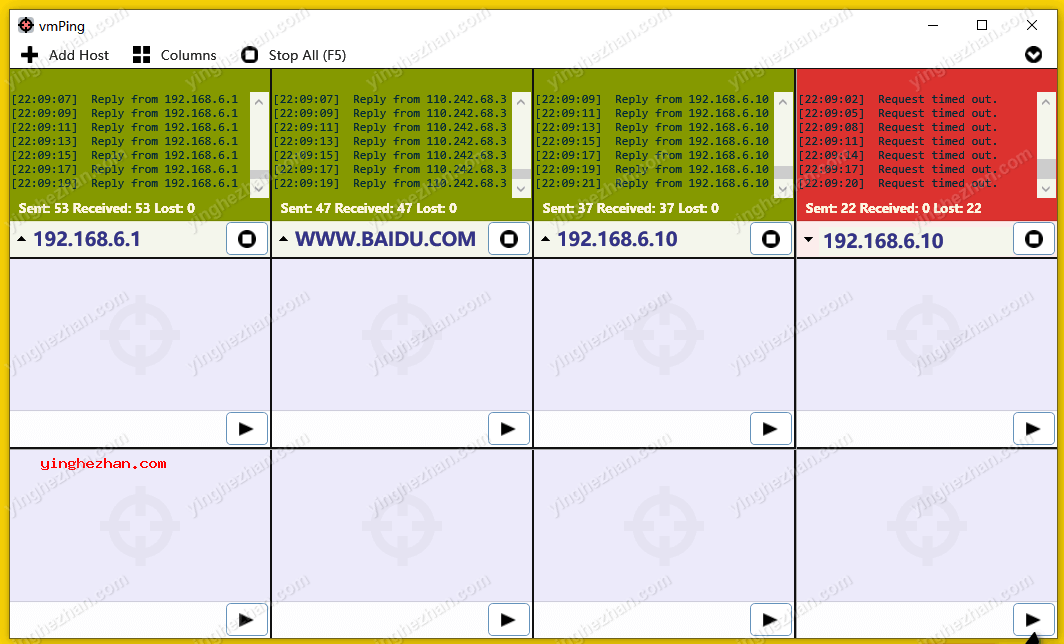
vmPing(Visual Multi Ping)是用于监视多个主机的图形ping实用程序,可以添加更多数量主机ping显示器,并且每个显示器都随应用程序窗口动态调整大小。高亮着色显示可以让你更加一目了然的告诉您每个主机的状态,除了标准的ICMP ping外,您还可以执行TCP端口ping,在该端口中应用程序连接到指定的端口并显示该端口是否打开。除此之外还包含快速跟踪路由、基本数据包生成器与压力测试器等实用程序。
总体来讲, vmPing 是非常适合网络运维人员必备的网络排查故障的ping工具。
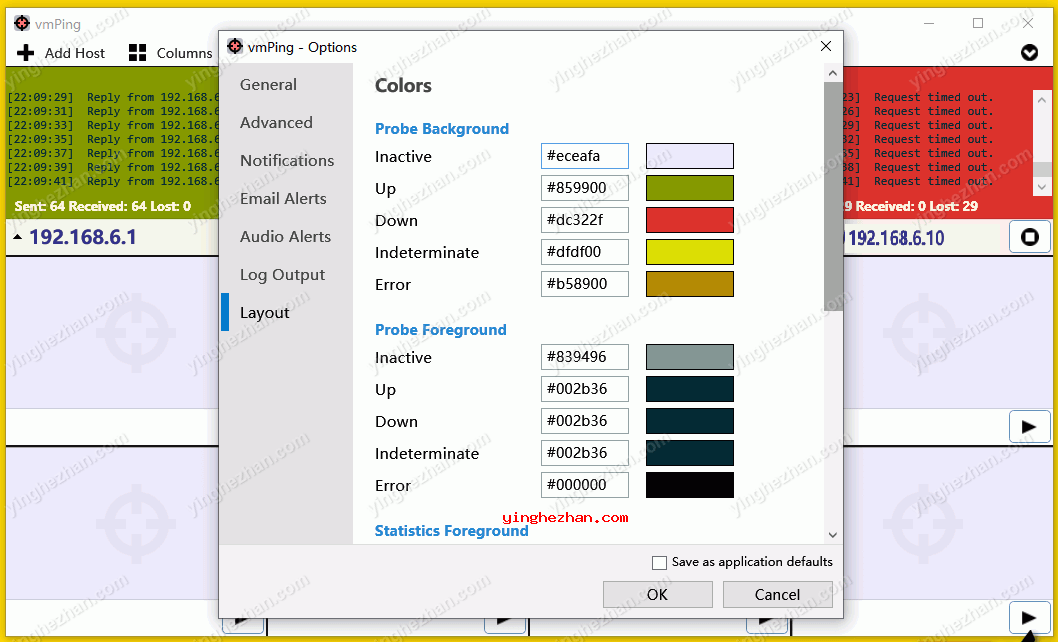
vmPing程序界面:
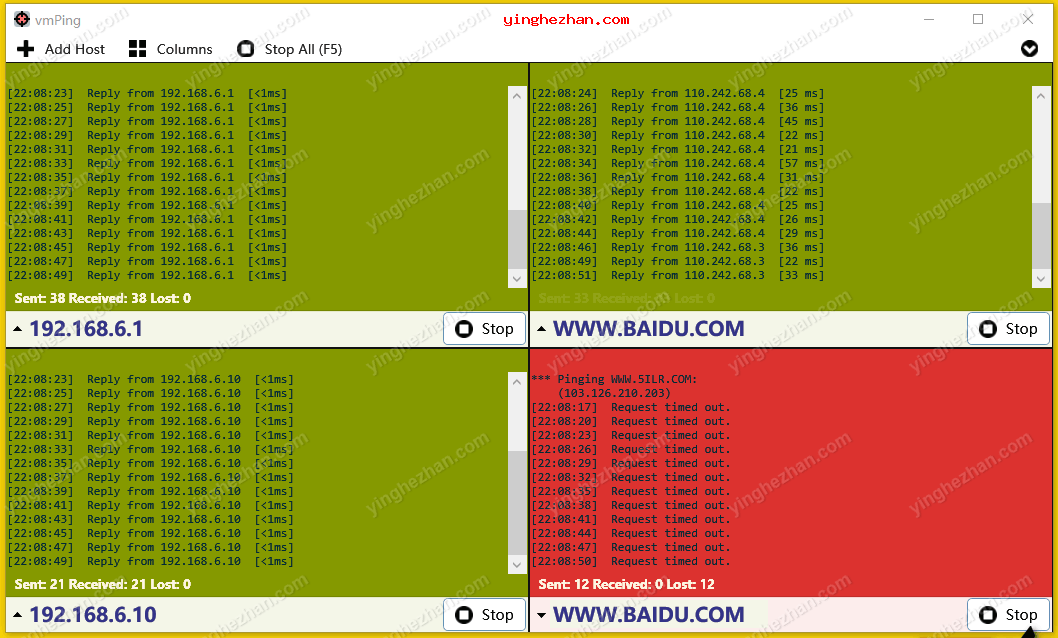
vmPing(批量ping工具)功能:
1、快速轻很容易松地Ping多个主机。
2、颜色编码允许您即刻确定每台主机的状态。绿色表示响应,红色表示不响应,橙色表示错误。
3、每个主机显示器都会根据应用程序的窗口动态调整大小。占用整个屏幕或将所有内容缩小到一个小窗口。
4、收藏夹,随时轻很容易松保存与调用主机组。
5、快速内置跟踪路由实用程序。
6、一个简单的内置数据包生成器/压力测试器,用于测试特定的主机。
7、探测选项,用于配置每个 Ping 请求中间的间隔(从 1 秒到几小时)与超时时间。
8、监视 TCP 端口,vmPing 可不间断连接到给定的 TCP 端口并显示端口是打开还是关闭。输入主机名称与端口。例如:WebserverA:80
9、将所有内容记录到文本文件的选项。
10、发送电子邮件警报的选项,每次主机更改状态时将发送一封电子邮件。
vmPing(批量ping工具)特点:
1、绿色免安装;
2、支持多显示器排列设置;
3、支持命令行;
4、图形化显示ping结果;
5、支持批量ping多个主机;
6、支持自定义显示样式;
7、完全免费;
vmPing-可视化批量ping工具使用教程:
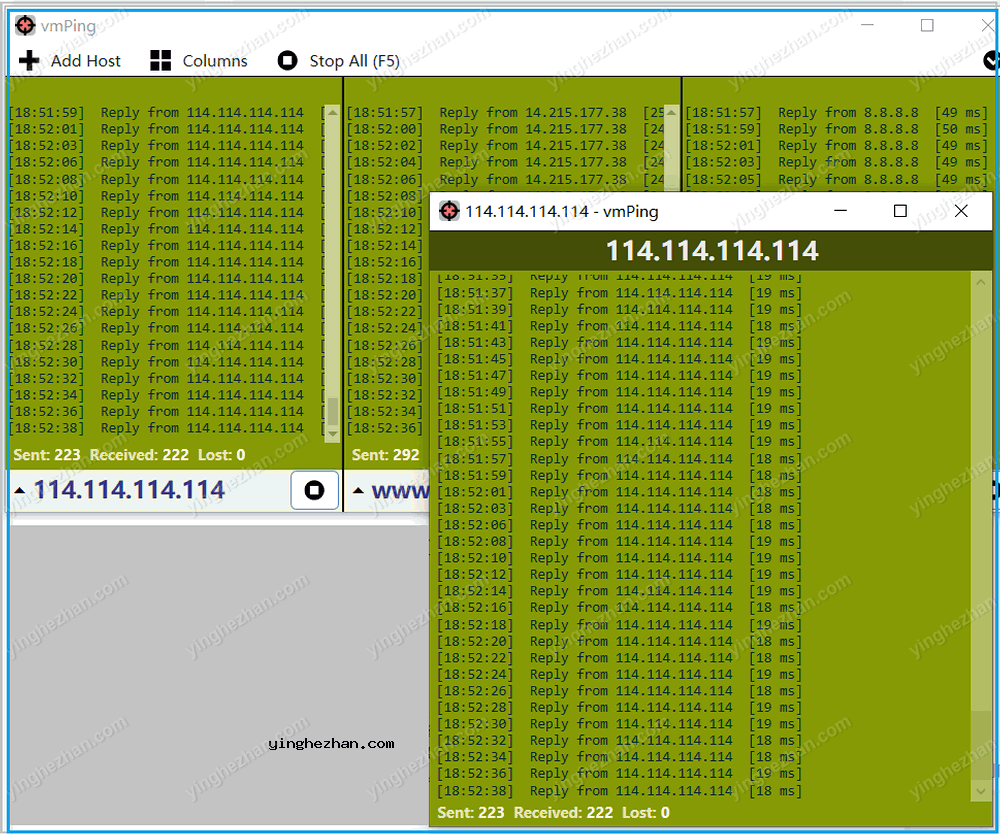
===========监视一个主机===========
在文本框中输入一个主机名称或 IP 地址, 随后按回车键或点击 Ping 按钮. vmPing 将开始 Ping 主机, 直到您点击停止. 响应在文本框上方的输出区域显示. 当主机响应时输出部分将变为绿色, 当主机不响应时输出部分将变为红色. 如果出现错误输出区域将变为橙色.
===========添加一个主机显示器===========
点击 添加主机 从菜单栏, 或使用键盘快捷键, Alt-A .
===========移除一个主机显示器===========
将鼠标悬停在主机显示器上时, 右上角会出现一个 X 图标. 点击 X 图标可删除该实例.
列:
点击菜单栏中的 列, 随后将滑块移动到所需的列数. 这将设置要在一行中显示的主机显示器数量. 将根据需要创建其它行.
===========端口显示器===========
要监视特定的 TCP 端口, 只需输入主机名称或 IP 地址, 随后输入冒号与所需的端口号. 随后, vmPing 将陆续尝试连接到给定的端口, 并显示连接是否成功. 示例 - SERVER01:80 , 将监视 SERVER01 上的端口 80.
跟踪路由:
跟踪路由实用程序用于测量网络延迟并确定到达给定目标主机的路径. 可从右上角的下拉图标或按 Ctrl-T 访问该功能.
===========Flood 主机===========
Flood 主机实用程序用于生成N多的 ICMP 数据包. 为限制流量, 实用程序将等待直到收到回复, 随后再发送下一个 ICMP 数据包. 可从右上角的下拉图标或按 Ctrl-F 访问该功能.
===========选项===========
1、Ping 间隔:
发送每个数据包中间的等待时间. 可用秒, 分钟或小时为单位指定时间.
2、Ping 超时:
等待响应的最长时间, 以秒为单位.
3、主机出现故障时发送电子邮件:
每当主机更改状态时 (启动或关闭) 将发送一封电子邮件. 必须指定邮件服务器, 收件人与发件人的电子邮件地址.
4、保持窗口一直在顶部:
vmPing 窗口将保留在所有其它应用程序窗口之上.
5、将所有输出记录到文件:
将所有 Ping 响应写入文本文件. 该文件将被命名为 主机名称.txt 并保存到指定的目录. 如果该文件已存在, 新的输出将追加到现有文件.
===========命令行使用方法===========
使用方法: vmPing [-i 间隔] [-w 超时] [